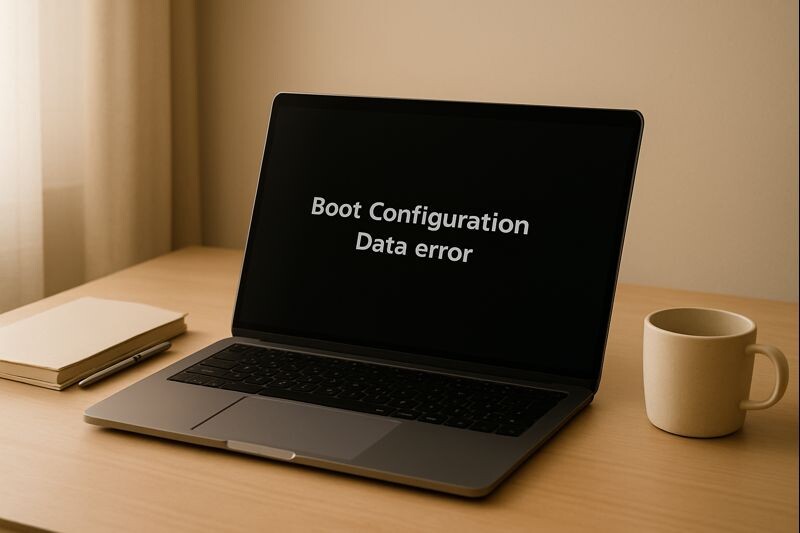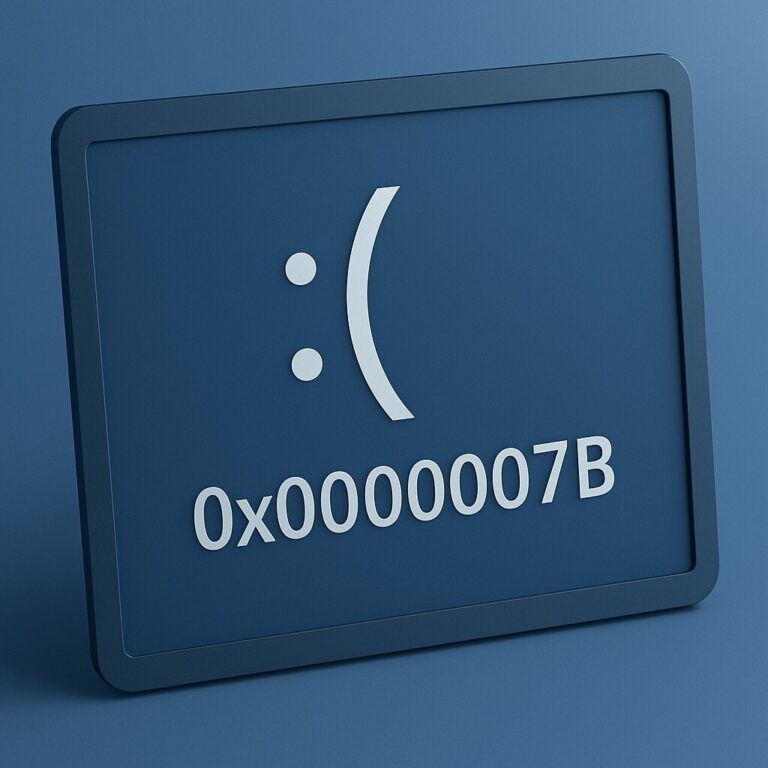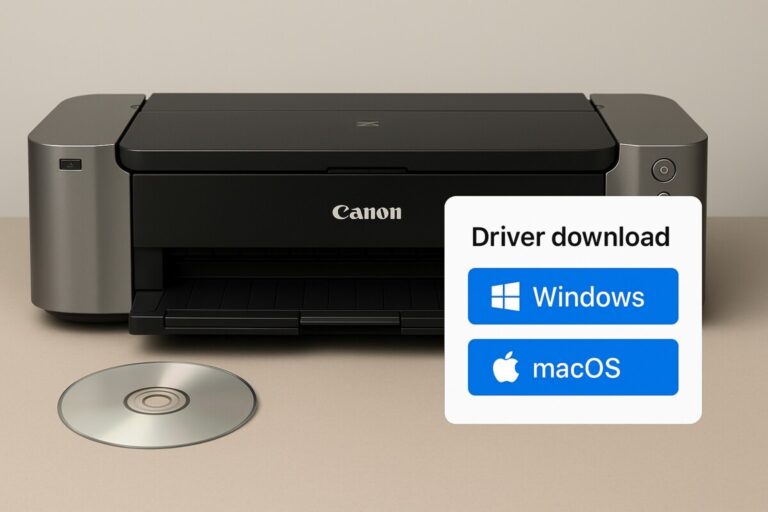부트 구성 데이터 오류 – 부팅 안 될 때 100% 해결 가이드
컴퓨터 전원을 눌렀는데 갑자기 부트 구성 데이터 오류가 뜨고, 자동 복구도 반복 실패한다면 누구라도 당황하게 됩니다. 특히 부트 구성 데이터 오류는 파일 손상, 설정 꼬임, 업데이트 충돌 등 다양한 원인이 겹쳐 나타나지만, 다행히 대부분은 단계별로 차근차근 진행하면 충분히 해결할 수 있어요.
부트 구성 데이터 오류 원인과 가장 확실한 복구 방법
부트 구성 데이터 오류는 윈도우가 부팅에 필요한 핵심 정보(BCD)를 읽지 못할 때 발생합니다. 하지만 자동 복구 실패 상황에서도 명령어 기반 복구, BCD 재구성, 부팅 우선순위 점검만 하면 대부분 정상 부팅으로 돌아옵니다.
1) 오류가 발생하는 핵심 원인
이 오류는 보통 다음 중 하나로 인해 발생합니다.
-
Windows 업데이트 중단 또는 손상
-
BCD 파일 자체가 삭제·꼬임
-
디스크 상태 불량 또는 파티션 손실
-
부팅 우선순위 변경(특히 외장 USB 장착 시)
-
전원 차단으로 인한 파일 손상
중요한 건, 오류 원인이 다양해도 복구 절차는 대부분 동일한 패턴을 따른다는 점이에요.
2) 자동 복구 실패 시 가장 먼저 해야 할 일
자동 복구 화면에서 “복구 실패”가 반복된다면
다음 순서로 진행하면 됩니다.
-
고급 옵션 → 명령 프롬프트로 진입
-
디스크 파티션 상태 점검
-
BCD 재구성 명령 실행
-
부팅 순서 BIOS 점검
이 순서를 따르는 것이 가장 빠르고 안전합니다.
3) 명령어로 BCD 재구성 (가장 확실한 해결법)
명령 프롬프트에 다음 명령어를 순서대로 입력합니다:
-
“1개의 Windows 설치를 찾았습니다” → Y 입력 후 재부팅
-
아무 것도 찾지 못함 → 파티션 마운트 또는 파일시스템 점검 필요
이 단계에서 해결되는 경우가 가장 많아요.
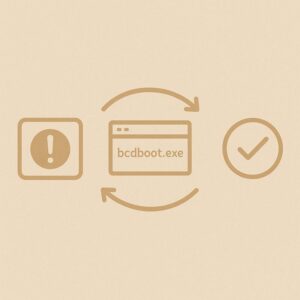
4) 디스크 오류 점검 (파일시스템 손상 의심 시)
다음 명령어로 디스크 상태를 점검합니다:
파일 시스템 손상이 큰 경우 재부팅까지 시간이 걸릴 수 있지만
이 과정을 거치고 나면 BCD 재구성이 훨씬 잘 작동해요.
5) BIOS에서 부팅 순서 재확인
간혹 단순히 USB나 외장 디스크가 1순위 부팅으로 잡혀 있는 경우도 많습니다.
BIOS 진입 후:
-
Boot Priority → Windows Boot Manager가 최상단인지 확인
-
외장 USB, 포터블 SSD가 잡혀 있다면 우선순위 아래로 이동
이것만으로도 바로 정상 부팅되는 사례가 매우 많아요.
6) 그래도 부팅이 안 된다면? (마지막 확정 해결 단계)
아래 중 하나를 적용하면 대부분 해결됩니다.
-
시스템 복원(이전 정상 시점으로 롤백)
-
SFC / DISM 복구 명령
-
EFI 폴더 재생성
-
USB 설치 미디어로 자동 복구 강제 실행
특히 EFI 폴더가 손상된 경우 아래 명령어 세트가 효과적입니다:
-
자동 복구 화면이 더 이상 뜨지 않음
-
BIOS 부팅 순서가 안정됨
-
Windows 로고 → 로그인 화면으로 정상 진입
-
재부팅 시 오류 반복 없음
이 변화를 확인하면 복구가 정상적으로 적용된 거예요.
🧩 복구 명령어 핵심 요약
부트 구성 데이터 오류를 해결할 때 사용하는 명령어들은 서로 역할이 달라요.
아래 네 가지는 가장 많이 사용되는 복구 명령으로,
bootrec → sfc → DISM 순으로 실행하는 것이 가장 안전하고 효과적입니다.
🔸bootrec /fixmbr
손상된 MBR(부팅 섹터)을 새로 작성합니다.
정전·강제 종료 이후 “No boot device found” 메시지가 뜰 때 유용해요.
🔸bootrec /rebuildbcd
부트 구성 데이터(BCD)를 다시 생성해 Windows 경로를 재등록합니다.
OS를 제대로 인식하지 못할 때 이 명령으로 복구할 수 있어요.
🔸sfc /scannow
Windows 시스템 파일의 무결성을 검사하고, 누락·손상된 파일을 자동 복원합니다.
자동 복구 실패 후에는 반드시 실행해야 하는 핵심 명령이에요.
🔸DISM /Online /Cleanup-Image /RestoreHealth
Windows 이미지 자체가 손상된 경우 복구해주는 명령입니다.
sfc가 실패하거나 중간에 멈춘 경우 DISM이 뒷받침 역할을 해줘요.
복구 후 점검 체크리스트
부팅이 정상으로 돌아왔더라도 시스템이 완전히 안정적인지 확인해두면
재발 위험을 크게 줄일 수 있습니다.
-
Event Viewer → Critical 오류가 반복되는지 확인
-
SSD 상태 점검(Samsung Magician / Crucial Executive) → S.M.A.R.T 진단
-
디스크 최적화(Optimize Drives) → 조각 모음 및 성능 점검
-
Windows Update 수동 확인 → 업데이트 충돌 또는 강제 재시작 원인 차단
🔒 자동 복구 실패를 예방하는 안정 설정
부트 구성 데이터 오류는 복구보다 예방이 더 중요해요.
아래 항목을 해두면 같은 오류가 재발할 가능성이 크게 줄어듭니다.
-
정전·강제 종료 최소화 → 부팅 섹터 손상 방지
-
SSD 펌웨어 최신 유지 → 부팅 속도·인식 안정성 개선
-
드라이버 자동 업데이트 비활성화 → 안정 버전 유지
-
정기 백업 루틴 설정(복구 지점 + 시스템 이미지)
-
부팅 초기 실행 앱 최소화 → 충돌 위험 줄이기
💬 FAQ
Q. 자동 복구 화면이 계속 반복됩니다. 강제 종료해도 될까요?
→ 반복 루프라면 강제 종료 후 안전 모드 진입을 시도하세요.
자동 복구가 계속 실패할 경우bootrec명령어 복구가 효과적입니다.Q. 부팅 복구 후 SSD가 인식되지 않습니다.
→ 저장 장치 문제일 가능성이 높습니다.
👉 [SSD 인식 안됨 문제 복구 가이드]를 참고해 BIOS 설정과 파티션을 점검하세요.Q. ‘sfc /scannow’ 명령이 실패합니다.
→ “DISM /Online /Cleanup-Image /RestoreHealth”를 먼저 실행한 뒤 다시 시도하면 대부분 해결됩니다.Q. 부팅 중 블루스크린이 함께 발생합니다.
→ RAM 또는 드라이버 오류가 원인일 수 있습니다.
👉 [RAM 메모리 오류 해결 가이드]에서 진단 방법을 확인하세요.
🔚 마무리
Windows Booting Error 는 복잡해 보이지만, 자동 복구 실패 시에도 순서대로 점검하면 데이터 손실 없이 해결할 수 있습니다. 안전 모드, 명령어 복구, 시스템 복원을 통해 Windows의 부팅 구조를 다시 안정화하는 것이 핵심입니다.
📆 2025년 10월 기준 최신 복구 절차 및 호환 OS 정보
📚 출처
Microsoft 공식 지원 페이지 – Windows Boot Repair and Recovery (2025.05)
HP Support – Windows 11 Boot Error Diagnostics Guide (2025.04)
📚 함께 보면 좋은 정보
💾 [SSD 인식 안됨 문제 복구 가이드 – BIOS 및 Windows 완전 해결]
🧠 [RAM 메모리 오류 해결 가이드 – 느려짐, 재부팅, 블루스크린 원인과 복구법]